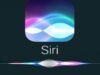iOS 18 ile iPhone’unuzdaki Kontrol Merkezi’nde büyük bir değişiklik sizi bekliyor. Bir dizi yeni kontrol seçeneği sunan Kontrol Merkezi artık birden fazla sayfaya yayılıyor. Bu değişiklikler arasında Bağlantı araç çubuğu da yer alıyor ve artık Bluetooth’u açıp kapatmak için ikinci bir dokunuş gerekiyor. İşte son dönemde çok konuşulan konu hakkındaki en önemli ve en çarpıcı detaylar…
iOS 18 sürümünde tek dokunuşla nasıl Bluetooth açılır?
Varsayılan olarak Bluetooth ayarlarına erişmek için önce 2×2 araç çubuğunun köşesine dokunup tam ekran bir geçiş listesi açmanız gerekiyor. Ancak iOS 17’deki gibi tek dokunuşla Bluetooth’u açıp kapatabileceğiniz bir geçiş düğmesini geri eklemeniz mümkün. Yeniden tasarlanan öğelerin yanı sıra iOS 18 Kontrol Merkezi artık tamamen özelleştirilebilir durumda. Varsayılan olarak sık kullanılan ayarlar, oynatılmakta olan medya sayfası ve HomeKit kontrolleri olmak üzere üç sayfa bulunuyor. Kontrol Merkezi’ni istediğiniz gibi ayarlamak için sayfa ekleyip çıkarabileceğiniz gibi bu düzeni tamamen değiştirebilirsiniz.
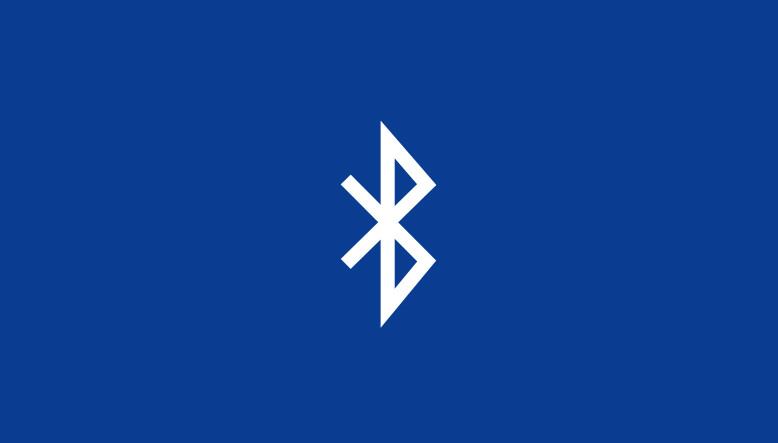
İşte iOS 17’deki gibi Kontrol Merkezi’ne bir Bluetooth düğmesi eklemek için yapmanız gerekenler: Öncelikle ekranın sağ üst köşesinden aşağı doğru kaydırarak Kontrol Merkezi’ni açın. Ardından düzenleme moduna girmek için ekranda boş bir alana uzun basın. Ekranın alt kısmındaki “Kontrol Ekle” düğmesine dokunun ve aşağı kaydırarak Bağlantı bölümünü bulun. Bağımsız dairesel Bluetooth kontrolüne dokunun. Bu adımları takip ettikten sonra Kontrol Merkezi’nize bir Bluetooth düğmesi eklenecektir. Değişikliklerinizi kaydetmek için düzenleme modundan çıkın.
Apple, gelecekteki Apple Watch modellerine dikkat çekici bir özellik ekleyecek: Daha aydınlık cihazlar yolda!
Artık Bluetooth bağlantılarını etkinleştirmek veya devre dışı bırakmak için düğmeye dokunmanız yeterli. Ayrıca, bağlı aksesuarları listeleyen Bluetooth ayrıntıları menüsünü görüntülemek için kontrolü uzun süre basılı tutabilirsiniz. Mevcut sayfanız doluysa Bluetooth kontrolünü eklediğinizde yeni bir boş sayfaya eklenecektir. Uzun basarak yeni bir konuma sürükleyebilirsiniz. Farklı bir sayfada yer açmak için kontrolün sol üst köşesindeki eksi düğmesine basarak mevcut bir geçişi kaldırmanız gerekebilir. Ardından, yeni eklenen Bluetooth geçişini buraya yerleştirebilirsiniz.
Aynı şekilde Uçak Modu, Mobil Veri ve Kişisel Bağlantı Noktası gibi diğer Bağlantı geçişleri de eklenebilir. Ayrıca, üç farklı boyut arasından seçim yaparak kontrolleri yeniden boyutlandırabilirsiniz. Bluetooth geçişi küçük dairesel bir geçiş olarak sunulabilir veya yeniden boyutlandırma tutamacını sürükleyerek çift genişlikte bir dikdörtgen haline getirebilirsiniz. Daha büyük bir kare geçiş yapmak için daha da yeniden boyutlandırabilirsiniz. Ayrıca, her bir kontrol türünden yalnızca bir tane olmak zorunda değilsiniz. Kontrol Merkezi araç takımlarının birden fazla sayfasını özelleştirirseniz, her sayfaya bir Bluetooth geçişi koyabilirsiniz… tabii gerçekten istiyorsanız.